您现在的位置是:首页 > CAD画图 > CAD画图
CAD装配阀体(11)—螺母
![]() 本文转载来源:zwcad.com zwsoft.cn 中望CAD官方教程.如果作者或相关权利人不同意转载,请跟我们联系,我们立即删除文章。2022-11-22
本文转载来源:zwcad.com zwsoft.cn 中望CAD官方教程.如果作者或相关权利人不同意转载,请跟我们联系,我们立即删除文章。2022-11-22
简介CAD装配阀体(11)螺母 在上一篇章中讲解了法兰母体、阀体接头、接头螺杆、密封圈、球心、阀杆、扳手、阀体、阀体边孔、垫环、密封环的绘制步骤,今天小编将继续讲解阀体的装配
CAD装配阀体(11)—螺母
在上一篇章中讲解了法兰母体、阀体接头、接头螺杆、密封圈、球心、阀杆、扳手、阀体、阀体边孔、垫环、密封环的绘制步骤,今天小编将继续讲解阀体的装配零件—螺母,这也是阀体最后一个装配零件,下面来看看具体的绘制步骤吧!
1.打开CAD,打开“阀体装配图”文件,在图层特性管理器面板中新建一个图层,命名为“螺母”。最后隐藏其它图层,只显示0图层和新建图层。
2.切换视图环境至【西南等轴测】,输入多边形命令【POL】绘制一个正六边形,具体参数如下图。然后输入圆命令【C】以(0,0,0)为圆心,绘制半径为6的圆。

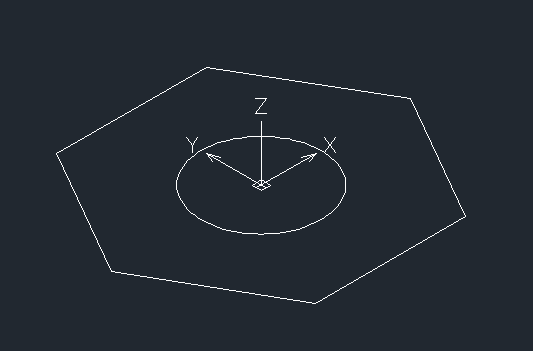
3.使用拉伸【EXT】选择圆和正六边形将其向上拉伸6。然后输入圆角命令【F】选择正六边形后输入半径2,依次选择图中虚线线段后空格,对其圆角处理。
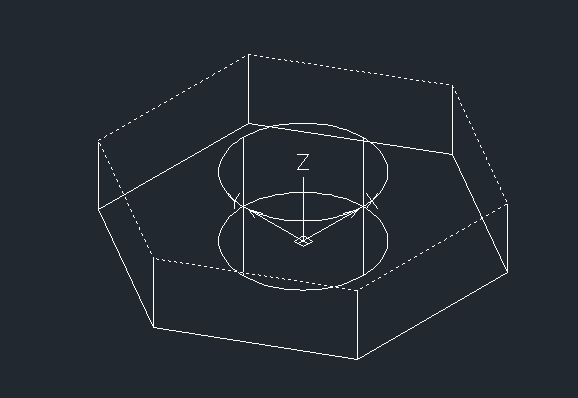
4.输入差集命令【SUB】将圆柱体从正六边体中剖切,然后执行圆柱体命令【CYL】以(0,0,6)为中心,绘制R6、H-20的圆柱体。
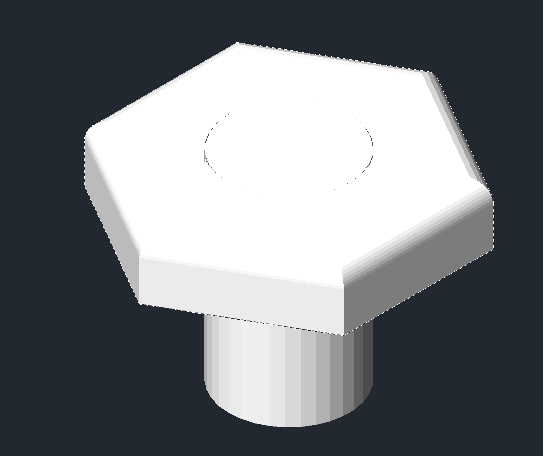
以上就是CAD建模螺母的步骤,到这里关于阀体的装配零件就已经全部绘制完成了。小编将在下一篇章讲解如何用这些绘制的零件装配阀体,敬请期待下一篇文章内容。
点击排行
 CAD多种快速移动图形的方法
CAD多种快速移动图形的方法










